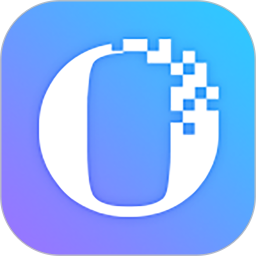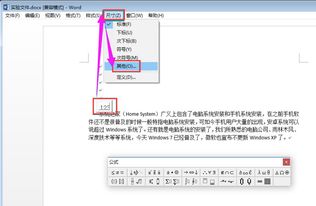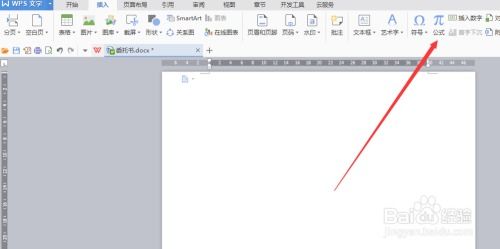如何在Office Word中打开公式编辑器及解决打开失败问题
在日常办公和学习中,Office Word的公式编辑器无疑是一个非常实用的工具,特别是在处理数学、物理、化学等领域的文档时。然而,有时候你可能会遇到无法打开公式编辑器的问题,这无疑会影响工作效率。本文将围绕“Office Word怎么打开公式编辑器及打开失败的处理办法”这一主题,为大家提供一些实用的方法和技巧。
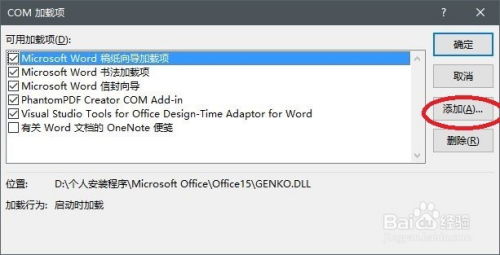
首先,让我们来看看如何在Office Word中打开公式编辑器。对于大多数用户来说,打开公式编辑器的步骤相对简单。你需要先确保安装了Microsoft Office软件,并且版本在2010年或之后的版本。接下来,打开Word文档,在菜单栏中选择“插入”选项。在“插入”选项中,你可以找到一个名为“公式”的按钮,点击它即可打开公式编辑器。公式工具选项卡下含有符号、分式、上下标、根式、积分等各类你所需要的公式符号。你可以按需从左往右依次输入数学符号和公式。
除了上述方法外,Word还提供了一些其他的插入公式的方式。例如,你可以选择插入选项卡中的公式右侧旁的小三角符号,这里有许多Word的内置公式可以选择。这些内置公式涵盖了从基本的算术运算到复杂的微积分方程等各个方面,大大提高了公式输入的效率。如果你的公式比较简单,还可以利用墨迹公式直接书写。如果输入错误,可以点击下面的擦除来进行修改,最后点击插入,公式就输入成功了。
然而,有时候你可能会遇到无法打开公式编辑器的情况。这种情况通常是由多种原因导致的。以下是一些常见的打开失败的处理办法:
一、更新Office软件
有时候,无法打开公式编辑器可能是因为你的Office软件版本过旧,或者某些组件已经损坏。在这种情况下,你可以尝试更新Office软件到最新版本。更新Office不仅可以修复已知的错误和漏洞,还可以获得最新的功能和改进。你可以通过Microsoft官方网站或Office自带的更新功能来下载和安装最新的Office更新。
二、清理注册表
注册表是Windows操作系统中的一个重要组成部分,它存储了有关系统硬件、已安装的程序和每个程序的位置或运行方式的信息。有时候,注册表中的某些键值可能会损坏或丢失,导致无法打开公式编辑器。在这种情况下,你可以尝试清理注册表中的相关键值。
首先,在开始菜单中搜索“regedit”命令,打开注册表编辑器。然后,在HKEY_LOCAL_MACHINE\SOFTWARE\Microsoft\Office\XX.0\Visual Basic Projects(XX代表你的Office版本号,如16.0表示Office 2016)路径下找到名为“Equation”的键值,并将其删除。请注意,在删除注册表键值之前,最好先备份注册表,以防止误删除导致系统不稳定或崩溃。删除键值后,重启Word程序,看看是否能成功打开公式编辑器。
三、检查兼容模式
如果你的Word文档是在旧版本的Office中创建的,而你现在使用的是新版本的Office,那么可能会遇到兼容性问题。在这种情况下,Word可能会以兼容模式打开文档,并禁用某些新功能,包括公式编辑器。为了解决这个问题,你可以在Word的功能栏中点击“文件”,然后选择“信息”。在“信息”选项卡中,你可以找到“兼容模式”的提示。点击它旁边的“转换”按钮,可以将文档转换为当前Office版本的格式,从而重新启用公式编辑器等功能。
四、安装MathType插件
如果以上方法都无法解决问题,你可以考虑安装MathType插件。MathType是一个常用的数学公式生成工具,它可以替代Equation Editor来完成公式编辑和显示功能。MathType提供了丰富的数学符号和模板,支持多种数学公式的输入和编辑。你可以在MathType的官方网站上下载并安装该插件。安装后,你可以在Word的“插入”选项卡中找到MathType的按钮,点击它即可打开MathType公式编辑器。
五、重新安装或修复Office软件
如果以上方法都无法解决问题,那么可能是你的Office软件已经严重损坏或无法正常工作。在这种情况下,你可以考虑重新安装或修复Office软件。重新安装Office可以彻底清除旧版本的残留文件和设置,并安装最新版本的Office软件。修复Office则可以尝试修复已损坏的组件和文件,恢复软件的正常功能。你可以通过Microsoft官方网站或Office自带的修复工具来进行重新安装或修复操作。
总的来说,无法打开Office Word中的公式编辑器是一个比较常见的问题。但是,通过更新Office软件、清理注册表、检查兼容模式、安装MathType插件以及重新安装或修复Office软件等方法,我们可以有效地解决这个问题。希望本文能够为大家提供一些有用的信息和帮助。在未来的学习和工作中,如果你遇到了类似的问题,不妨尝试上述方法来解决吧!
- 上一篇: 《追龙》中雷洛手下猪油仔的人物原型是谁?
- 下一篇: 揭秘!支付宝红包口令全攻略:怎样轻松玩转?
-
 如何打开Word中的公式编辑器资讯攻略12-05
如何打开Word中的公式编辑器资讯攻略12-05 -
 轻松掌握:Word公式编辑器的使用方法资讯攻略12-05
轻松掌握:Word公式编辑器的使用方法资讯攻略12-05 -
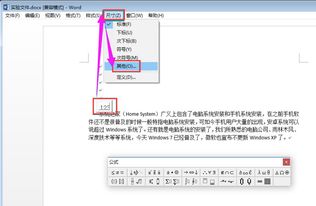 如何在Word中使用公式编辑器?资讯攻略11-17
如何在Word中使用公式编辑器?资讯攻略11-17 -
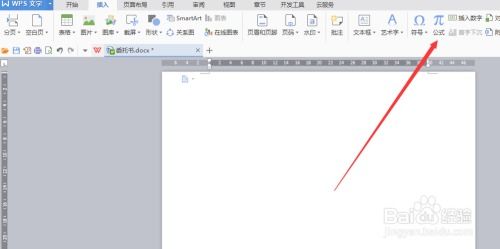 WPS公式编辑器快速上手教程资讯攻略11-19
WPS公式编辑器快速上手教程资讯攻略11-19 -
 如何在Word中输入绝对值符号资讯攻略11-28
如何在Word中输入绝对值符号资讯攻略11-28 -
 如何在Word文档中插入分数资讯攻略12-07
如何在Word文档中插入分数资讯攻略12-07